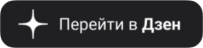На вашем Wi-Fi паразиты: узнать, кто и обезвредить
или ночь напролет резаться в онлайн-игры.
Но все чаще плохой пароль вашей Сети или устаревший роутер могут сыграть с вами злую шутку, и кроме вас самих к интернет-соединению сможет подключиться «замечательный» сосед.
Если канал имеет хорошую пропускную способность, вы месяцами можете не замечать ничего плохого. Только время от времени будете сетовать, что файлы грузятся совсем не так быстро, как хотелось, обвиняя в этом провайдера.
Давайте рассмотрим, что следует делать в ситуации, когда у вас появилось подозрение о «паразитах» в Сети.
Итак, первый способ заключается в просмотре панели управления самого роутера. Для этого потребуется сделать лишь несколько кликов и знать некоторые элементарные вещи:
Запустите браузер, в адресной строке введите указанные в документации цифры. Многие изготовители используют 192.168.1.1 как адрес роутера по умолчанию, но его можно изменить самостоятельно.
Теперь у вас есть доступ в панель управления. В зависимости от производителя она отличается, однако общие черты всегда присутствуют. Например, расположение интересующего пользователя раздела – Wireless statistic. Откройте вкладку Basic settings — «Базовые настройки». Перейдите в Wireless — «Беспроводную сеть». В появившемся списке выбирайте Wireless Statistic — «Статистика беспроводного подключения».
Там легко сможете увидеть список подключенных устройств к сети в данный момент. А также проанализировать, что это за устройства.
Определить «свои» и «чужие» гаджеты довольно просто, для этого отключите соединение на «своих». В результате в Сети останутся только «чужие», и тот, с которого вами производится просмотр страницы роутера. Достаточно посмотреть МАС-адрес девайса, чтобы сопоставить его с ответом от интерфейса маршрутизатора. И если они совпадают, значит, устройство находится в сети на законных основаниях.
После того, как удалось узнать, кто незаконно подключен к Wi-Fi, предстоит принять меры, не навредив остальным пользователям, подключенным к вашей Сети.
В теории все выглядит просто: достаточно отключить устройство. Но на практике этого мало, ведь банальное отсоединение позволит стороннему «клиенту» снова подключиться почти сразу же. Необходимо более радикальное решение.
Первое что приходит на ум, – сменить ключ беспроводной сети. Способ простой и эффективный, но он вряд ли подойдет в том случае, если у вас много устройств. Ведь после смены пароля все законные гаджеты потеряют связь, пока на каждом из них не будет введен новый пароль.
Существует второй вариант, без смены ключа Wi-Fi. Снова войдите в панель управления роутером. В разделе Wireless отыщите пункт Mac Filtering. Теперь установим новое правило фильтрации. В первом случае доступ будет блокирован для всех устройств, кроме указанных в списке. Во втором случае блокироваться будут «списочные» устройства. Какое решение применить, зависит от пользователя.
Нажмите Add new — «Добавить новое правило». Среди устройств, подключенных к роутеру в данный момент, найдите МАС-адрес «паразита». По нему и будет производиться дальнейшая блокировка. Пропишите его в соответствующее поле. В разделе Privilege выставите deny. То есть «запретить доступ». А Status касается использования самого правила. Если статус переставлен в состояние Enable, правило работает. И наоборот. После такой настройки нежелательного абонента удаcтся мгновенно отключить от Wi-Fi.
Только не забывайте, что в целом способ с запретом доступа несовершенен. Если любитель халявы сменит МАС-адрес, есть вероятность, что он снова сможет наведываться в вашу Сеть.
По материалам zen.yandex.ru